三星S4怎么进恢复模式?详细步骤教你会
三星S4作为一款经典的安卓智能手机,虽然在市场上已逐渐被 newer 型号取代,但仍有部分用户在使用,当手机出现系统故障、无法开机或需要刷机时,进入恢复模式是一个常见操作,恢复模式(Recovery Mode)是安卓系统内置的一种特殊环境,用户可以在此进行系统恢复、清除数据、安装更新等操作,以下是进入三星S4恢复模式的详细步骤、不同场景下的操作方法以及注意事项,帮助用户顺利完成操作。
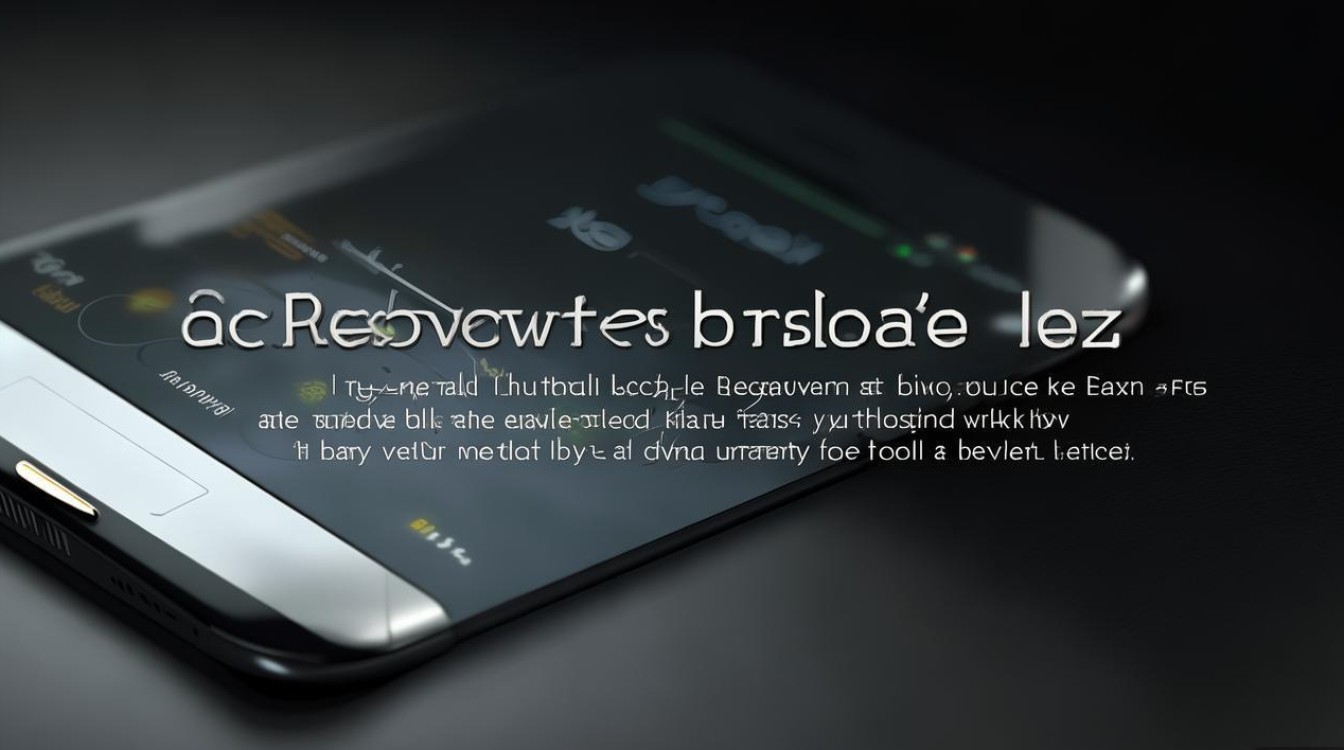
进入三星S4恢复模式的通用方法
三星S4(GT-I9500、GT-I9505等型号)进入恢复模式的标准步骤如下:
- 完全关机:长按手机的电源键,在弹出的关机选项中点击“确定”或长按直至屏幕黑屏,确保手机完全关闭,若手机因系统卡顿无法正常关机,可长按电源键约10-12秒强制关机。
- 组合按键进入:关机后,同时长按以下三个按键:音量上键+Home键(主屏幕键)+电源键,需要特别注意,部分用户可能因Home键或电源键老化导致操作不灵敏,建议确保按键功能正常。
- 等待进入界面:长按组合键后,手机屏幕会亮起并显示三星LOGO,此时不要松开按键,继续按住约5-10秒,直到屏幕进入一个带有蓝色或黑色背景的菜单界面,通常显示“Android system recovery”或“三星官方恢复模式”,此时松开所有按键,即成功进入恢复模式。
不同场景下的进入技巧
在某些特殊情况下,标准方法可能无法奏效,此时可根据具体问题尝试以下调整:

- Home键失灵时:若Home键损坏或无响应,可尝试仅使用音量上键+电源键组合,部分三星S4的固件版本支持此组合进入恢复模式,具体操作为:关机后长按音量上键和电源键,直到出现恢复模式菜单。
- 系统崩溃无法关机时:若手机因系统卡死黑屏或反复重启,可先强制关机(长按电源键10秒),然后立即进入组合按键操作,若多次尝试无效,可尝试连接充电器后操作,部分低电量状态下可能影响按键响应。
- 第三方Recovery覆盖时:若手机曾刷入第三方Recovery(如TWRP),标准方法可能进入的是第三方界面而非官方恢复模式,此时需先进入下载模式(关机后长按音量下键+电源键+Home键),通过Odin工具刷回官方固件,再尝试进入官方恢复模式。
恢复模式下的常用操作
进入恢复模式后,可通过音量键上下选择菜单,电源键或Home键确认操作,以下是常见功能及注意事项:
- 重启设备(Reboot system now):选择此项将正常启动手机,适用于完成操作后退出恢复模式。
- 清除数据(Wipe data/factory reset):可清除手机内部存储数据,恢复至出厂设置。注意:此操作会删除所有用户数据(照片、联系人、应用等),且无法恢复,操作前务必备份重要信息。
- 清除缓存分区(Wipe cache partition):仅删除系统缓存文件,不会丢失个人数据,适用于解决卡顿、闪退等问题,操作更安全。
- 应用更新(Apply update from ADB/SD card):通过SD卡或ADB命令安装系统更新包,常用于刷机或修复系统。
操作注意事项
- 电量充足:进入恢复模式操作前,确保手机电量在50%以上,避免操作中因电量耗尽导致关机,引发系统损坏。
- 避免误操作:恢复模式下的“清除数据”等操作不可逆,建议新手用户谨慎选择,必要时查阅教程或咨询专业人士。
- 按键操作规范:部分用户因按键组合时间过长(超过15秒)可能直接进入下载模式,需注意控制按键时长,若进入错误界面,可长按电源键强制关机后重试。
- 数据备份:若计划进行“清除数据”操作,建议提前通过电脑或云服务备份数据,避免资料丢失。
相关问答FAQs
Q1:进入恢复模式后无法通过按键操作怎么办?
A:若音量键或电源键失灵,可尝试使用OTG连接外接键盘操作(部分三星S4支持),若无外接键盘,建议将手机送修按键模块,或通过电脑使用Odin工具进行刷机等操作(需提前下载对应固件)。

Q2:恢复模式中“Wipe cache partition”和“Wipe data/factory reset”有什么区别?
A:“Wipe cache partition”仅清除系统缓存(如临时文件、应用残留缓存),不会删除个人数据,适用于解决系统卡顿、崩溃等问题;“Wipe data/factory reset”则会清除所有内部存储数据(包括应用、照片、设置等),相当于恢复出厂设置,常用于系统严重故障时的彻底修复,但操作后数据需重新恢复。
版权声明:本文由环云手机汇 - 聚焦全球新机与行业动态!发布,如需转载请注明出处。




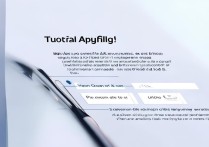

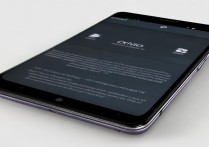





 冀ICP备2021017634号-5
冀ICP备2021017634号-5
 冀公网安备13062802000102号
冀公网安备13062802000102号